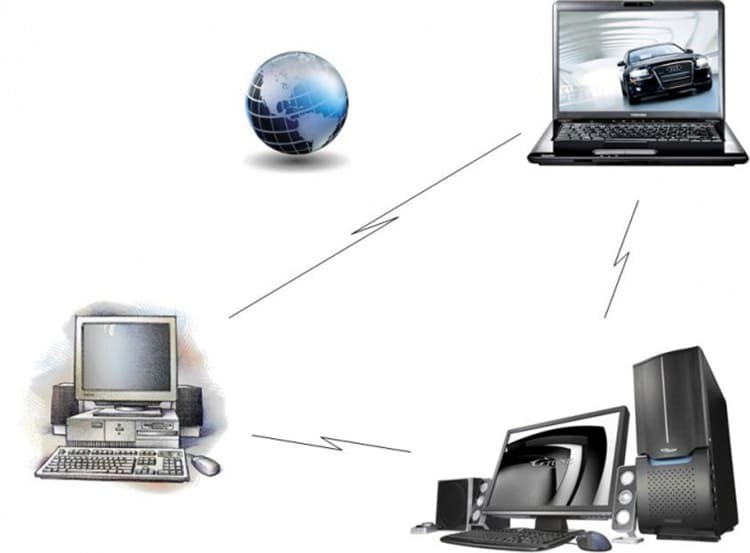
CONTENIDO
- 1 Método de configuración del acceso remoto a través de una red global
- 2 Instalación de software para organizar el acceso remoto a través de Internet
- 3 Cómo conectarse correctamente a un escritorio remoto y configurar el sistema
- 4 Conexión y configuración del acceso remoto a una computadora con Windows 7
- 5 Control remoto de una computadora con un teléfono inteligente Android
- 6 Consejos de expertos sobre cómo conectarse
Método de configuración del acceso remoto a través de una red global
Como regla general, puede conectarse a una unidad de sistema de computadora o de escritorio desde cualquier parte del mundo. Para ello, solo necesita disponer de la versión online del programa y el correspondiente código de acceso.

Para ello, es necesario configurar correctamente los dos PC que llevarán a cabo la relación cliente-servidor. En primer lugar, debe preparar el dispositivo que actuará como servidor.
Instrucciones para configurar los parámetros internos del sistema en Windows 10
Consideremos las instrucciones usando el ejemplo del sistema operativo Windows 10. Además, su versión no debe ser inferior a Home.
- Vaya al "Panel de control", luego a la ventana "Sistema". "Escritorio remoto".
- Luego cambiamos el control deslizante a la posición "Encendido".
- Aparece una ventana emergente, en la que debe hacer clic en el botón "Confirmar".
- En la parte inferior de los ajustes que aparecen, encontramos el nombre del ordenador, lo guardamos o lo anotamos. Será útil para conectarse.
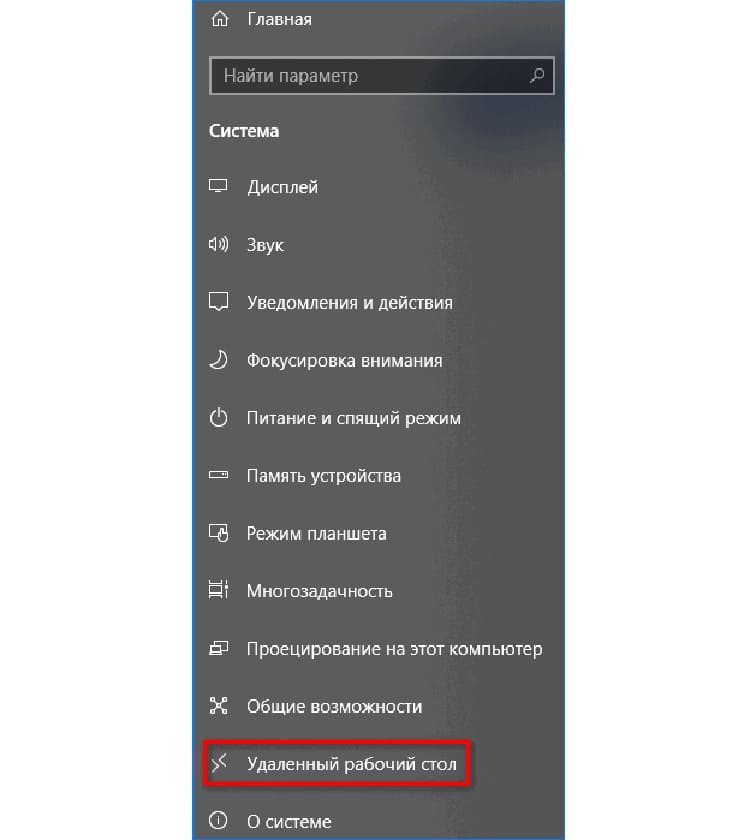

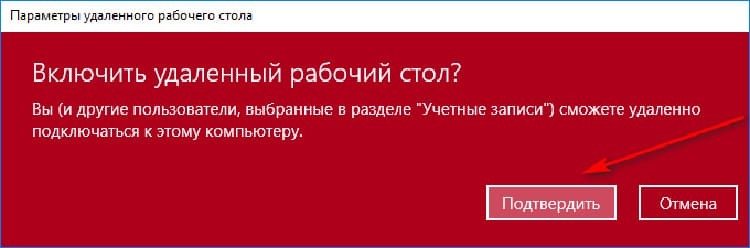

A continuación, intentaremos configurar el cliente para la comunicación. Las herramientas integradas de Windows también participarán en el proceso. Para hacer esto, necesita proporcionar acceso a los clientes que se conectarán y visualizarán todo lo que hay en la PC.
- Hacemos los mismos ajustes de 1 a 4 puntos. Además, en la parte inferior de la ventana vemos el elemento "Cuentas de usuario". Haga clic en esta sección y complete el formulario.
- En la ventana que aparece, haga clic en el botón "Agregar" para ingresar un nuevo participante o nombre de computadora.
- En la siguiente ventana, ingrese los datos necesarios y confirme la acción haciendo clic en el botón "Aceptar".

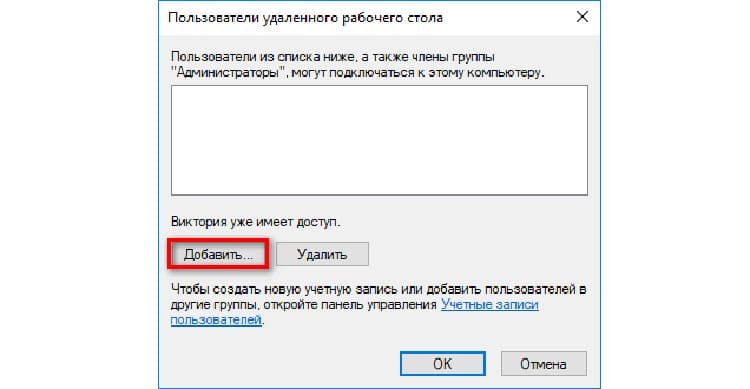
Después de las manipulaciones realizadas, las PC podrán conectarse fácilmente entre sí para lograr ciertos objetivos. Además, algunos programas no requerirán una clave de activación para el escritorio de otra persona.
Instalación de software para organizar el acceso remoto a través de Internet
En tal situación, debe utilizar aplicaciones de terceros. Ayudarán a crear la conexión perfecta con la placa base, mientras que será posible configurar no solo el uso compartido, sino también la capacidad de transferir archivos.
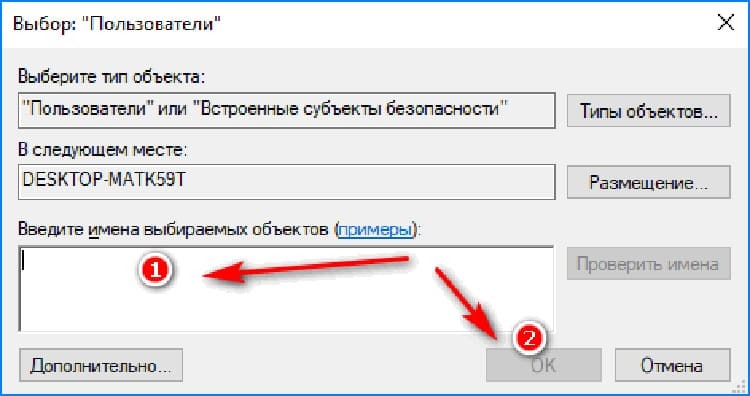
TeamViewer: práctico y versátil
El programa confirma muchos años de experiencia de usuario. Su uso le permite realizar una conexión remota rápida a una computadora, así como crear una conexión en un teléfono inteligente. La aplicación funciona tanto de forma gratuita como de pago (solo con algunas restricciones). Características importantes:
- conveniente transferencia de archivos de alta velocidad;
- conexión en tiempo real a una computadora;
- no se congela, funciona sin errores;
- con uso constante, la conexión no se interrumpe;
- se conecta con una identificación especial;

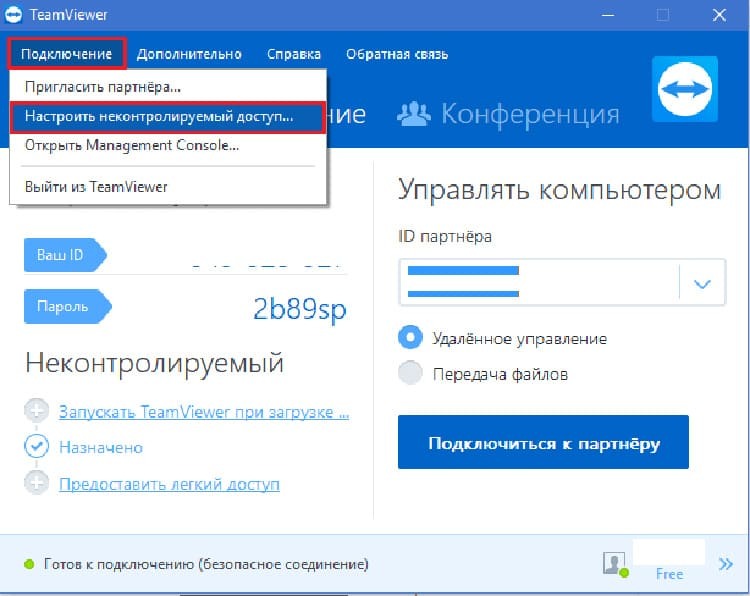
El programa tiene un inconveniente importante: el alto costo de la licencia. Cuando utilice la versión económica, debe volver a conectar el acceso remoto cada cinco minutos. Durante este tiempo de inactividad, el programa restablece la conexión.
Ammyy Admin: una analogía accesible para la comunicación remota
Un servicio ideal para obtener acceso remoto activo, funciona de forma gratuita. Esta versión de software es compatible con cualquier sistema operativo, independientemente del valor de bits y el año de lanzamiento. Las principales ventajas incluyen:
- no ocupa mucho espacio en la computadora;
- apto para uso no comercial;
- adecuado para control multiusuario (equipo);
- tiene un menú sencillo.

La desventaja es la imposibilidad de rusificar la aplicación. Sin embargo, para aquellos que tienen conocimientos estándar de inglés, la interfaz será bastante comprensible.
AeroAdmin es una sencilla aplicación de acceso remoto
El servicio AeroAdmin casi no tiene configuraciones. Funciona inmediatamente desde el momento del lanzamiento. La herramienta no requiere una instalación especial, como es el caso de muchos otros programas. En apariencia, prácticamente no difiere del software TeamViewer. Todo lo que el usuario necesita hacer es abrir la utilidad portátil y dar su ID a otra PC para acceder.
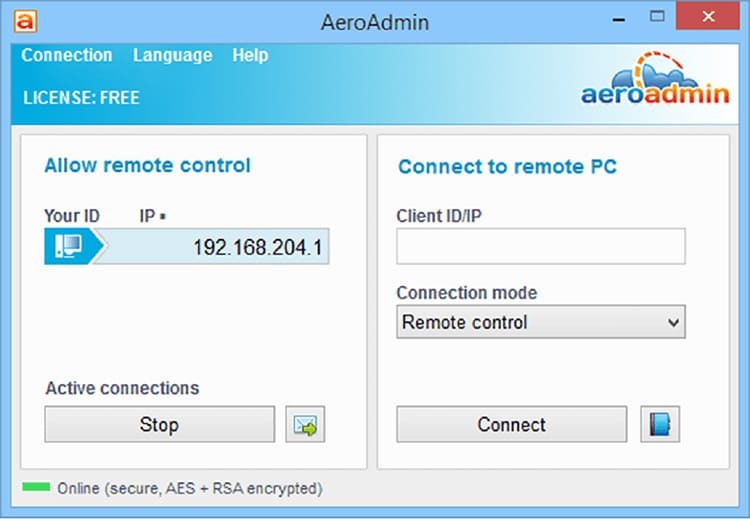
Funciones populares:
- usar en SO en 32 y 64 bits;
- apto para uso personal y comercial;
- función "Ver sólo" o "Mando a distancia";
- ideal para apoyo espontáneo.
Para realizar algunas configuraciones o actualizar configuraciones en la computadora de su hogar, debe ejecutar la aplicación correspondiente directamente en su teléfono o en su computadora portátil del trabajo.
Cómo conectarse correctamente a un escritorio remoto y configurar el sistema
Habiendo descubierto la acción de los programas que ayudan a abrir la posibilidad de trabajo remoto en una computadora doméstica y no solo, es importante saber cómo hacer la conexión correcta. En este caso, deberá seguir varios pasos sencillos.
- Vaya al menú Inicio y busque la carpeta Estándar.
- Ábrelo y haz clic en el servicio "Conexión a escritorio remoto".
- Aparece una ventana correspondiente en la que debe completar el campo e incluir el nombre de la computadora o el nombre de usuario en él. También puede elegir entre los disponibles.
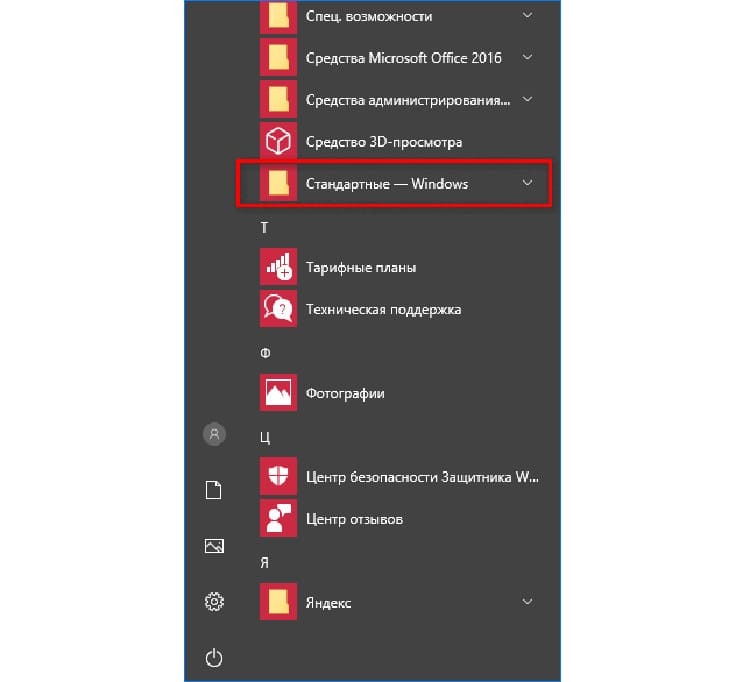
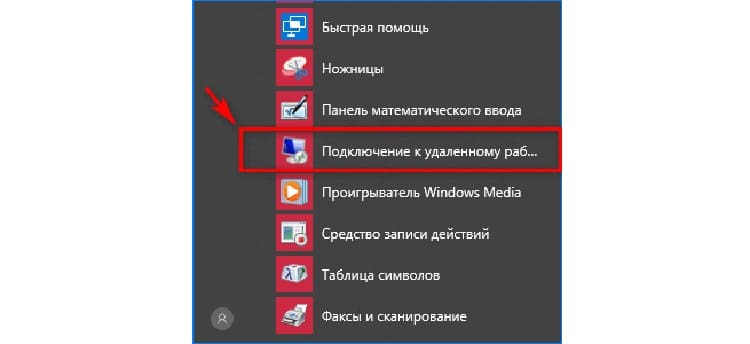
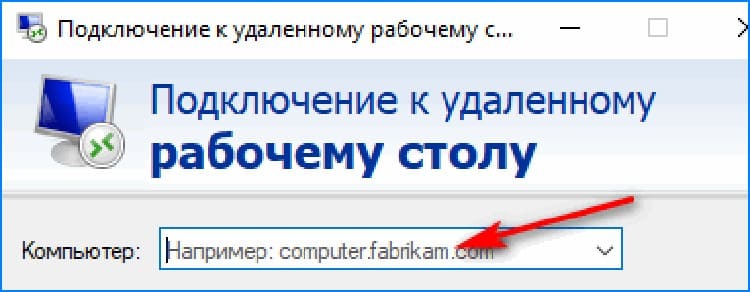
Solo queda presionar el botón "Conectar" de su sistema operativo para encontrar el especificado para él.
¡EN UNA NOTA!
Tenga cuidado al ingresar un nombre de dominio o nombre de usuario. Incluso un carácter incorrecto puede provocar una conexión fallida.

Usando la nueva tecnología en la nube Daas
A pesar de la popularidad de los dispositivos portátiles, las computadoras de escritorio son los líderes inmediatos en productividad. Esto sugiere que lejos de estos dispositivos, el usuario puede necesitar un acceso remoto urgente. Esto es exactamente lo que tiene el sistema Daas.
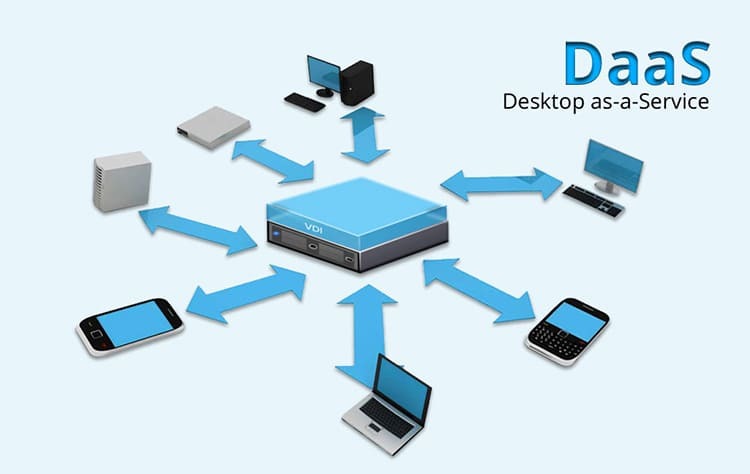
Dicho sistema está diseñado tanto para el mantenimiento grupal de dispositivos de escritorio como para el acceso remoto único. El uso de este enfoque está destinado a brindar un servicio completo de almacenamiento en la nube y con la capacidad de transferir archivos de forma remota.
Programas para acceso remoto a una computadora a través de Internet.
En cualquier caso, incluso cuando se trabaja de forma remota en línea, se requieren aplicaciones especiales. En la siguiente lista, Tehno.guru recomienda que se familiarice con las opciones que ayudarán a crear una conexión remota entre las placas base y el escritorio en tiempo real.
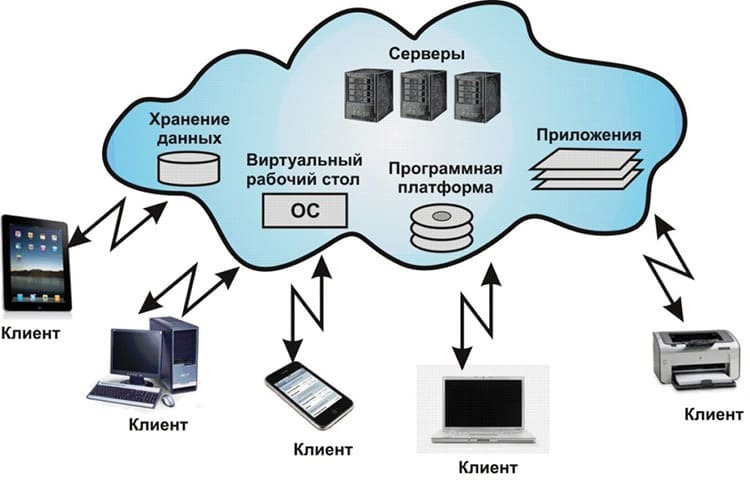
Hamachi: herramienta de red virtual
Como regla general, el uso no comercial del acceso remoto se considera el más fácil, pero para habilitarlo, necesita un programa especial. Es la herramienta de Hamachi que lo ayudará a resolver las tareas simples asociadas con el acceso inalámbrico en línea. El sistema se considera completamente seguro para trabajar en la red, ya que utiliza una conexión UDP.
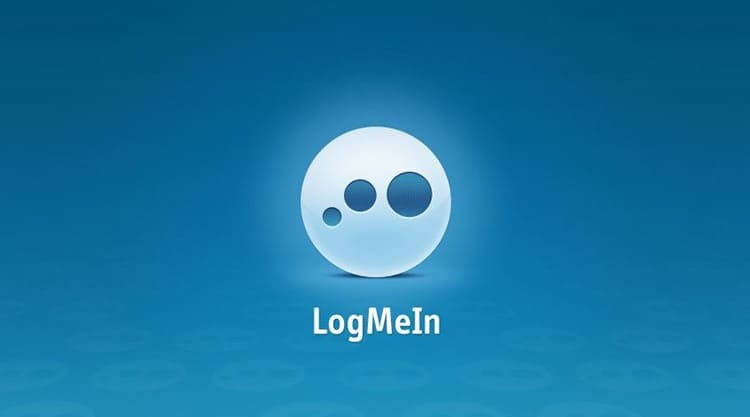
Administrador de escritorio remoto: un programa con funcionalidad
Una utilidad del sistema que crea una conexión de escritorio remoto rápida y segura en tiempo real. Al mostrar la pantalla, la imagen no se congela, es posible grabar la pantalla.
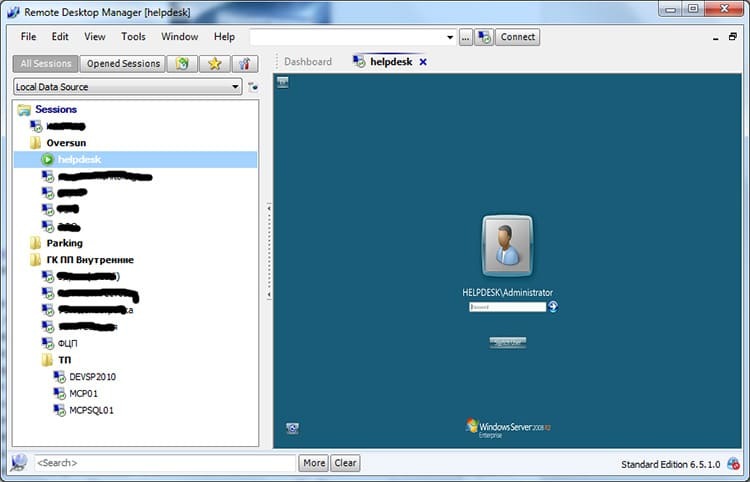
LiteManager - Utilidad simple personalizada
Una herramienta conveniente para conectar dos computadoras a través de una red. Existe una versión de pago y gratuita. La utilidad tiene una configuración agradable y una interfaz intuitiva. No habrá dificultades a la hora de conectarse, solo es importante elegir el nombre de computadora correcto y crear una red remota entre ellos. Cuando la aplicación está instalada en ambas PC, el usuario obtiene acceso a cualquier dato que contenga, excepto a las carpetas cifradas con contraseña.
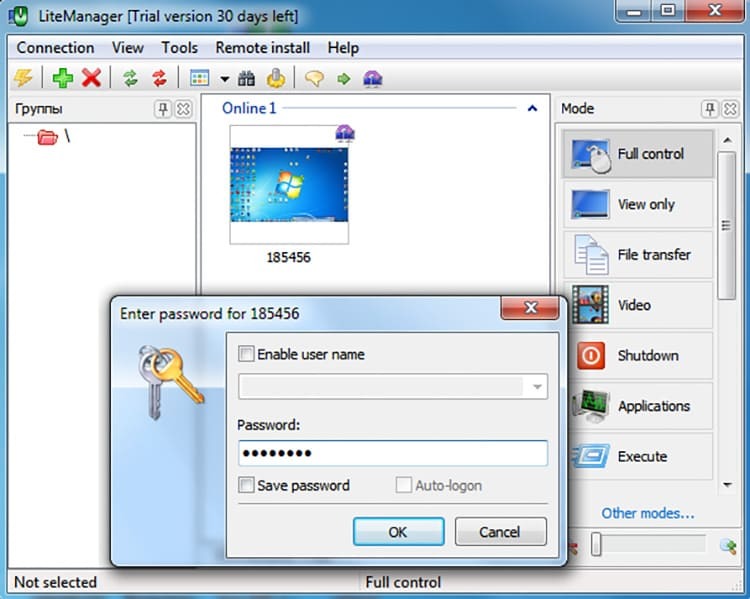
Conexión y configuración del acceso remoto a una computadora con Windows 7
Consideraremos la acción usando el ejemplo del popular programa TeamViewer. Es adecuado tanto para principiantes como para usuarios más experimentados. Para abrir el acceso, debe realizar la siguiente configuración en ambas PC.
- Lanzamos la aplicación en ambos equipos.
- El programa no requiere una instalación especial (debe ejecutarlos desde la carpeta de almacenamiento cada vez).
- En otra PC, vemos el código que se debe transmitir para iniciar el acceso remoto desde la PC deseada (su ID).
- Lo ingresamos en el cliente a conectar, luego seleccionamos el método de conexión como "Control remoto".
- Todas las acciones están disponibles para el usuario. Sin embargo, para que el programa no se desactive, no debes darle un descanso por más de 5 minutos.

Para usar el escritorio de otra persona sin restricciones, deberá realizar algunas manipulaciones en el sistema Widows 7.
- Vaya al menú "Inicio", luego abra el bloque "Sistema y seguridad".
- Luego lanzamos la pestaña "Sistema", seguida de "Parámetros adicionales del sistema".
- Nos encontramos con la pestaña "Acceso Remoto", aquí ponemos una marca de verificación delante de las entradas "Permitir la conexión acceso remoto a esta computadora ", así como el permiso opuesto con autenticación en este ventana.
- Solo queda seleccionar usuarios y hacer clic en el botón "Aceptar" o "Finalizar".
Llamamos la atención de ambos usuarios que este tipo de acceso implica la generación obligatoria de una contraseña. Sin él, es imposible renderizar el escritorio de otra persona.
Control remoto de una computadora con un teléfono inteligente Android
Como regla general, es más conveniente utilizar su teléfono inteligente como una herramienta de control de la computadora. Para ello, es mejor utilizar aplicaciones de Android dedicadas. Para realizar la configuración adecuada, debe descargar la aplicación TeamViewer para Android en su teléfono inteligente. Luego siga algunos pasos:
- Lanzamos el programa en la computadora, luego en el teléfono.
- Ingrese el código de identificación generado en un campo vacío y haga clic en el botón "Control remoto".
- El teléfono muestra una pantalla de computadora en miniatura.
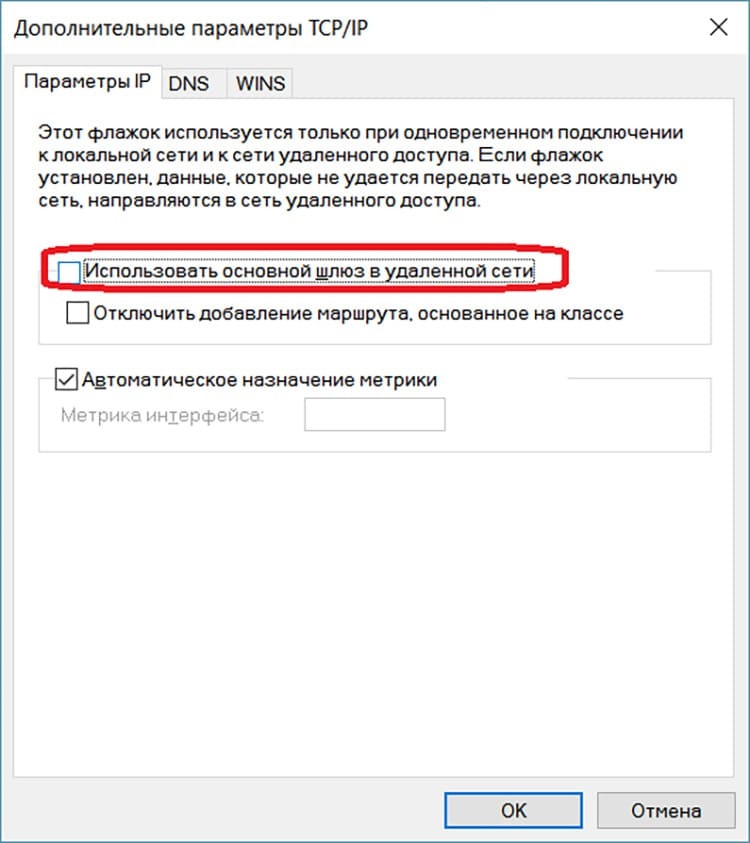
Del mismo modo, puede ver varios archivos, cuya resolución y formato le permiten hacerlo. Además, nuestro equipo editorial sugiere estudiar las recomendaciones del siguiente video, que lo ayudarán a acceder fácilmente a la PC de su hogar desde un dispositivo móvil y más.
https://www.youtube.com/watch? v = GgLATBelFpA
Consejos de expertos sobre cómo conectarse

No importa lo simple que pueda parecer la configuración de acceso remoto, algunos usuarios novatos a menudo tienen problemas. Como resultado, el usuario se queda sin información urgente y, lo que es peor, puede perder su trabajo si algunos documentos, por un desafortunado accidente, permanecen en la PC de casa.
- Un requisito previo es la concesión de un permiso oficial. Esto se hace en la configuración interna del sistema operativo Windows. La misma acción debe realizarse con computadoras que ejecutan Linux o Mac.
- La versión del sistema operativo debe ser completamente funcional. Antes de configurar el acceso remoto, debe eliminar todos los errores y asegurarse de activar Windows, si aún no lo ha hecho.
- Al usar programas especiales que brindan acceso a una computadora desde otro dispositivo, es recomendable registrar cuentas en ellos. Esto será útil en caso de que haya algún problema con el programa.
- Para que un extraño pueda acceder libremente al escritorio de su PC, no solo puede proporcionar un número de identificación, sino también enviar archivos especiales a través de las redes sociales.
- Al usar un control remoto de PC en un dispositivo Android, los expertos recomiendan descargar aplicaciones para ambos dispositivos con la misma versión actualizada. Esto evitará conflictos entre sistemas operativos.
Estimados usuarios, en esta etapa hemos analizado los métodos posibles y más populares para conectar el acceso remoto. Si aún tiene preguntas o tiene dificultades para usar alguno de los programas, escríbanos en los comentarios debajo del artículo. Te ayudaremos a descubrir los matices.

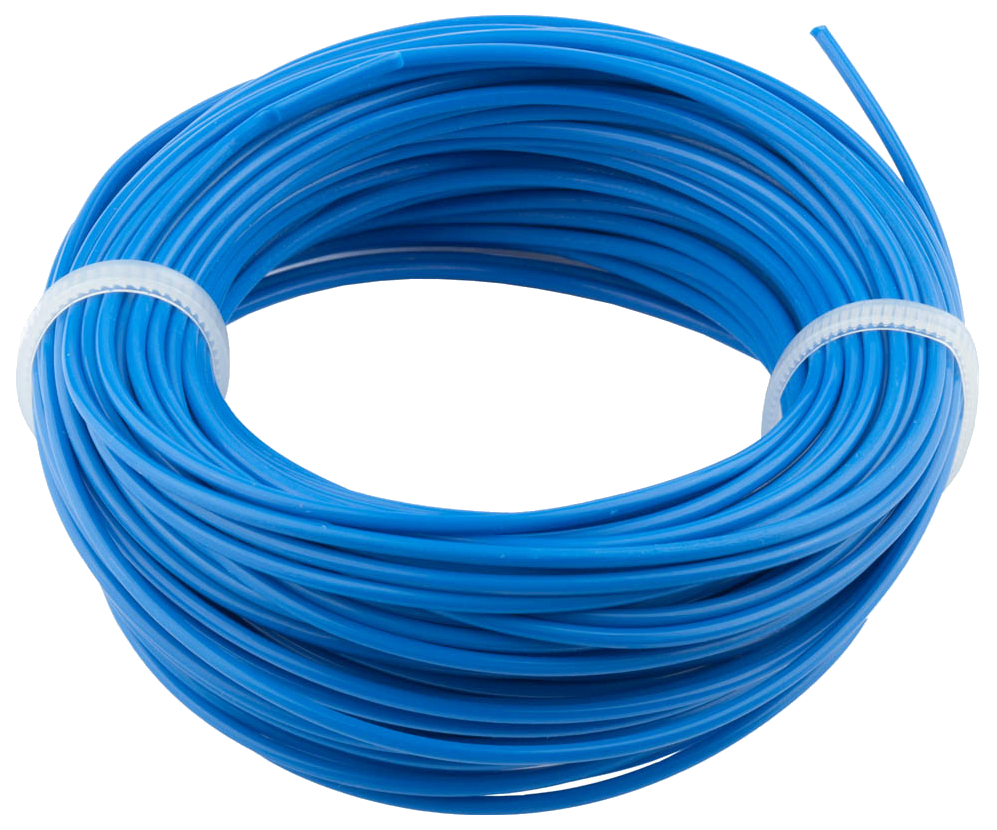

![Descalcificador delonghi dlsc500 para cafeteras 500ml [5513296051]: precios desde 230 ₽ comprar barato en la tienda en línea](/f/aba74ceb1c06b3691a698afbf4434472.jpg?width=64&height=64)